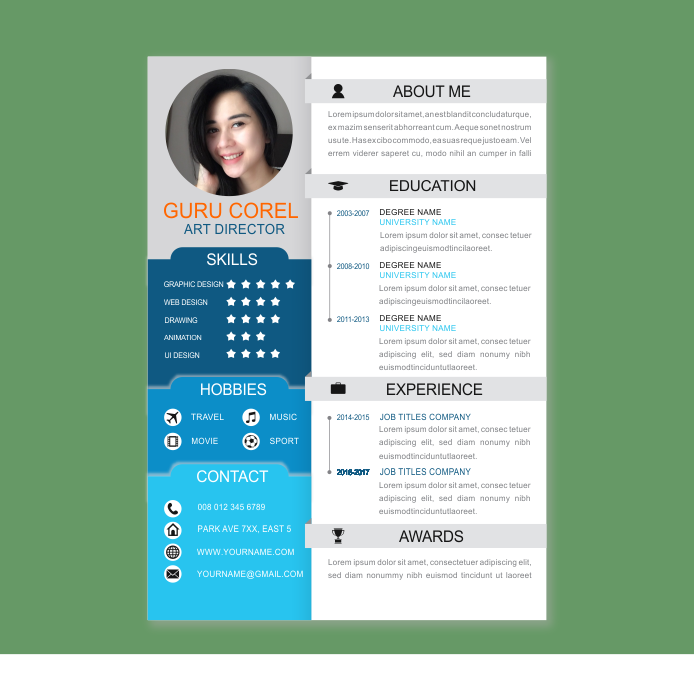Fungsi-Fungsi Tool CorelDraw x3 x4 x5 x6 x7 x8 - CorelDraw memiliki kumpulan tool yang memiliki fungsi untuk mengolah desain, Tool yang ada di CorelDRAW dikelompokkan kedalam beberapa bagian sehingga kita sangat mudah dalam menggunakannya, ditambah dengan icon yang mempermudah para pengguna coreldraw, sekalipun Ia adalah seorang newbe.
MASIH DALAM EDITING
Berikut adalah kumpulan Tool CorelDRAW Lengkap Funsi dan Tutorialnya.
CatatanKlik nama toolnya untuk meliat tutorial
1. PICK TOOL dalam kelompok took ini memiliki 3 jenis tool didalamnya yaitu :- Pick
- Freehand Pick
- Free Transform
2. Shape Edit
Tool ini memiliki fungsi edite Shape yang terdiri dari 8 tool didalamnya
- Shape Tool
- Smooth Tool
- Smear Tool
- Twirl Tool
- Attract Tool
- Repel Tool
- Smudge Brush Tool
- Roughen Brush Tool
3.Crop Tool
Tool yang memiliki fungsi untuk memotong objek dengan beberapa cara, tool ini adalah salah satu jenis tool yang sering digunakan. terdiri dari 4 Tool didalamnya, yaitu :
- Crop Tool
- Knife Tool
- Eraser Tool
- Virtual Segment Delete
4. Zoom Tool
Tool CorelDRAW yang memiliki fungsi untuk memperbesar, meperecil tampilan objek serta menggeser tampilan lembar kerja. Terdiri dari 2 jenis too, yaitu :
- Zoom Tool (Z)
- Pan Tool (H)
5. Curve
jenis tool yang berfungsi untuk membuat objek curve, PEN adalah too yang paling banyak di gunakan admin. Berikut adalah 8 tool yang ada dalam Curve.
- Freehand Tool
- 2-Point Line Tool
- Bezier Tool
- Pen Tool
- B-Spline Tool
- Polyline Tool
- 3-Point Curve
- Smart Drawing (Shift+S)
6. Artistic Media
7. Rectangle Tool Flyout- Rectangle Tool
- 3-Point Rectangle Tool
8. Ellipse Tool Flyout
- Ellipse Tool
- 3-Point Ellipse Tool
9. Object Flyout
- Polygon Tool
- Star Tool
- Complex Star Tool
- Graph Paper Tool
- Spiral Tool
- Basic Shape Tool
- Arrow Shape Tool
- Flowchart Shapes Tool
- Banner Shapes Tool
- Callout Shapes Tool
10. Text
11. Dimension Flyout
- Parallel Dimension
- Horizontal or Vertical Dimension
- Angular Dimension
- Segment Dimension
- 3-Point Callout
12. Connector Tool Flyout
- Straight-Line Connector
- Right-Angle Connector
- Rounded Right-Angle Connector
- Edit Anchor
13. Interactive Tool Flyout CorelDRAW X7
- Interactive Drop Shadow Tool
- Interactive Contour Tool
- Interactive Blend Tool
- Interactive Distort Tool
- Interactive Envelope
- Interactive Extrude
14. Transparency
15. Eyedropper Tool Flyout
- Color Eyedropper Tool
- Attributes Eyedropper Tool
16. Interactive Fill Flyout
- Interactive Fill Tool
- Interactive Mesh Tool
17. Smart Fill
Terima kasih sudah memahami Fungsi Tool CorelDraw Lengkap Beserta Contoh semoga bisa membantu anda dalam mempelajari CorelDRAW
Salam desaimner Indonesia.